在多个系统和平台上安装MySQL数据库,下面将通过详细的步骤和图解,介绍如何在不同操作系统上安装MySQL。
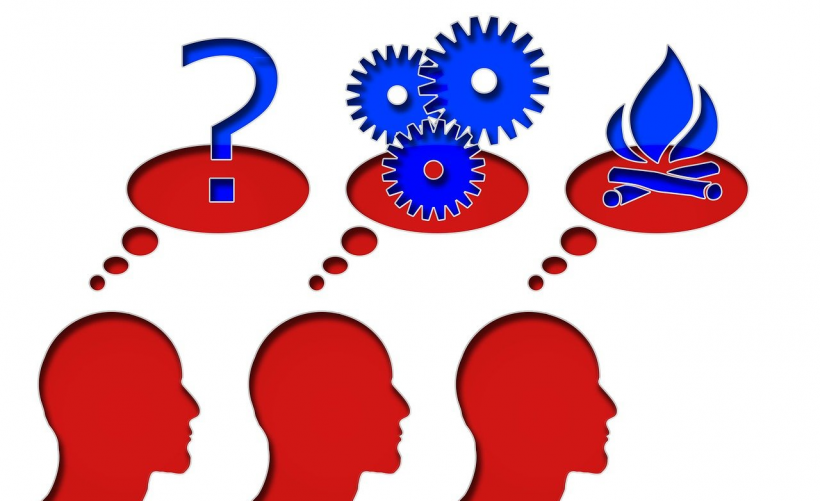
1、下载MySQL安装包
版本选择与下载途径:访问MySQL官方网站或国内开源镜像站,选择合适的MySQL版本进行下载,MySQL提供了多种版本,以适应不同的开发需求和系统环境,可以选择高性能的MySQL 8.0.20版本。
下载链接与推荐:建议使用清华大学或网易的开源镜像站进行下载,因为这些镜像站通常提供更快的下载速度。
2、Windows平台安装
启动安装程序:下载.msi格式的安装文件后,双击运行安装程序,并点击“Next”进入下一步,这种安装方式提供了图形界面,使安装过程更加友好和简便。
配置环境变量:在“系统属性”中配置环境变量,确保MySQL的可执行文件路径被添加到系统的PATH变量中,方便在命令行中直接执行MySQL命令。
3、Linux平台安装
更新软件包索引:在Linux系统中,首先需要更新系统的软件包索引,这可以通过运行sudo aptget update(对于基于Debian的系统)或sudo yum update(对于基于RedHat的系统)来完成。
安装MySQL服务:之后,通过运行如sudo aptget install mysqlserver的命令来安装MySQL服务,安装完成后,MySQL服务会自动启动,也可以通过service mysql start命令手动启动。

4、配置MySQL
初始化数据库:首次安装完成后,应运行mysql_secure_installation快速设置脚本,以设置root密码、删除匿名用户、禁止远程root登录等,增强安全性。
修改字符集:为了更好地支持国际化应用,可以在MySQL配置文件中(如my.ini文件),修改默认的字符集为utf8,这确保了数据库中的字符数据能正确存储和显示。
5、MacOS平台安装
使用包管理器:在MacOS上,可以使用Homebrew等包管理器来安装MySQL,这使得安装过程简单且高效,通过运行brew install mysql即可自动处理依赖并完成安装。
6、验证安装
登录测试:安装并配置完成后,尝试用配置的用户名和密码登录MySQL,例如使用mysql u root p命令,成功登录表明MySQL已正确安装并可用。
状态检查:可以定期通过mysqladmin variables命令来检查MySQL服务器的状态,确保其正常运行。
根据不同操作系统的具体指令和步骤,可以顺利完成MySQL的安装和初步配置,接下来回答一些在安装过程中可能会遇到的常见问题。
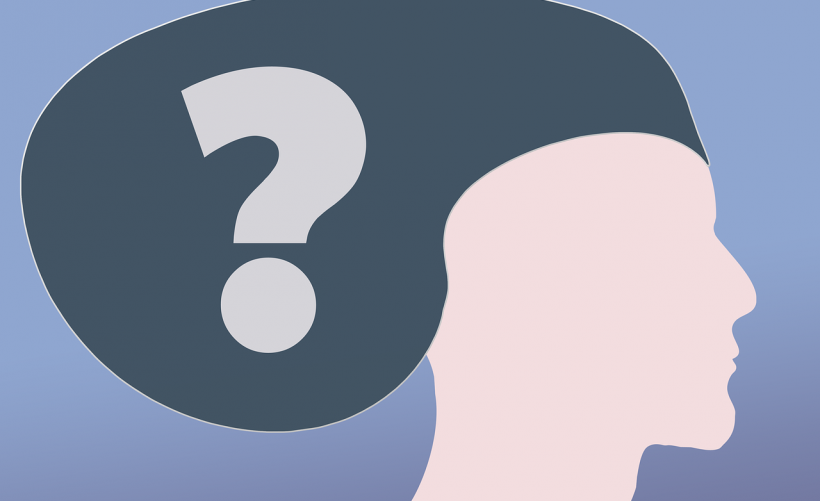
*为什么在安装MySQL时选择非图形界面的安装方式?
非图形界面的安装方式,通常指的是通过命令行进行的安装,这种方式虽然对新手稍显复杂,但它提供了更多的灵活性和控制权,在Linux环境中,可以通过编辑配置文件来定制MySQL的安装选项,满足特定的性能和安全需求。
*如果我在安装过程中遇到问题,应该如何解决?
如果在安装过程中遇到问题,首先应检查是否有遵循所有步骤并且命令输入是否正确,许多问题可能是由于权限不足或路径错误引起的,可以利用互联网搜索错误信息,查找是否有其他用户遇到类似问题及其解决方案,也可以访问官方论坛或社区求助。
希望以上内容能帮助大家更好地理解和掌握MySQL的安装过程,如果有更多疑问或需要进一步的帮助,欢迎随时提问。
原创文章,作者:未希,如若转载,请注明出处:https://www.kdun.com/ask/1040716.html
本网站发布或转载的文章及图片均来自网络,其原创性以及文中表达的观点和判断不代表本网站。如有问题,请联系客服处理。







发表回复